
OpenNMS-Vmware使网络和系统管理更轻松
发布:admin | 发布时间: 2010年2月1日一:概述
对于任何企业来说,实现对线路、网络设备、服务器、客户机、数据库等各种IT资源地有效管理,显得非常必要。OpenNMS的出现某种程度上很好的满足了不同企业的这种需求。OpenNMS是一个企业级的基于Java/XML的分布式网络和系统监控管理平台。其强大的功能和特点可以简单概括为:实现对各种IT资源的持续监控;友好的图形管理界面和灵活的定制功能;内置强大的故障事件管理系统以提供故障事件的记录和分析能力;可以和第三方SNMP管理软件有效整合在一起等。但是,和OpenNMS强大诱人的功能相比,它的安装和配置却显得比较复杂,涉及到JKD,Tomcat,PostgreSQL数据库等不少的第三方软件。于是,OpenNMS-Vmware的出现很好的克服了这个矛盾。OpenNMS-Vmware 是一个Linux的Vmware虚拟机映象,它的出现使网络和系统的管理变得更为轻松。
二:环境搭建
这里主要的工作就是找到相应的软件,并且根据具体的网络环境把它们安装好就可以了。
首先,下载并安装Vmware虚拟机软件,下载地址:http://www.vmware.com/download/ 其次:
下载最新版的OpenNMS-Vmware。目前的版本是opennms-vmware-1.3.9。下载地址是http://sourceforge.net/project/showfiles.php?group_id=4141。不同版本的OpenNMS-Vmware映象的创建环境是不同的,所以,解压所得到的OpenNMS-Vmware,找到文件OpenNMS-VM-README.txt。搭建与该文件所描述情况一致的虚拟机工作环境即可。
三:配置OpenNMS-Vmware
OpenNMS在正式工作之前,需要很多配置工作。如果使用OpenNMS-Vmware,则相应的配置工作就主要集中在两个配置文件上。下面笔者结合具体的配置文件来说明它们的配置过程。
(1):discovery-configuration.xml文件的配置
discovery-configuration.xml文件的作用主要是用来设置该管理系统要发掘网络主机的地址范围及其相关的参数。笔者以下面的配置文件来说明该文件的结构和相关细节。
<discovery-configuration threads="1" packets-per-second="1"
initial-sleep-time="300000" restart-sleep-time="86400000"
retries="3" timeout="800">
<include-range>
<begin>192.168.1.1</begin>
<end>192.168.1.254</end>
</include-range>
</discovery-configuration>
标签 “discovery-configuration” 用来表示该配置文件的开始和终结。该Tag后可以带上相关的属性选项以实现相应的控制。比如 initial-sleep-time 用来表示初次发掘间隔时间。restart-sleep-time 用来表示重新发掘间隔时间,也就是用来决定 在OpenNMS 执行一次之后,间隔多久再开始针对网络地址清单作发掘处理。另外,这里的时间的单位都是miliseconds。标签 “include-range”用来表示需要发掘的网络主机的某个地址范围,子标签“begin”和“end”分别用来表示该地址范围的起始地址和终结地址。如果需要配置多个地址范围,可以增加多条“include-range”标签对。
(2):snmp-config.xml文件的配置
Snmp-config.xml文件的作用主要是用来为某个地址范围内的主机指定与SNMP协议相关的参数。其结构和discovery-configuration大致相似,在这里笔者通过一个例子配置文件来说明其中不同的地方。
<snmp-config retry="3" timeout="800" read-community="read_1" write-community="write_1">
<definition version="v2c">
<specific>192.168.0.5</specific>
</definition>
<definition retry="4" timeout="2000">
<range begin="192.168.1.1" end="192.168.1.254"/>
</definition>
<definition read-community="read_2" write-community="write_2">
<range begin="192.168.2.1" end="192.168.2.254"/>
</definition>
</snmp-config>
标签 “snmp-config”中的属性用来对所有地址列表中的主机提供默认的SNMP参数,如果在defination中提供新的SNMP参数的话,那么默认值将被覆盖。如果需要对某一个网络主机的SNMP进行特别的设置,可以使用子标签 “specific”,但是需要放在配置文件开始的地方。最后,OpenNMS-Vmware 的所有的配置文件都集中在目录 /opt/opennms/etc 下,一般情况下,OpenNMS-Vmware已经为用户设置好了,但是如果需要改变的情况下,可以参考官方提供的文档 http://www.opennms.org/index.php/Official_Documentation 进行相应的修改。
四:运行OpenNMS
OpenNMS-Vmware使得OpenNMS的运行变得更简便,仅仅需要依赖三个进程。即:
PostgreSQL, OpenNMS 和Tomcat5。其中PostgreSQL在OpenNMS-Vmware启动的时候就自动启动了,可以通过命令:ps -ef | grep postmaster 来查看。另外两个则需要在完成OpenNMS-Vmware 的配置之后,用户手动来启动。分别可以使用下面的命令:
/sbin/service opennms start /## 启动opennms
/sbin/service tomcat5 start /## 启动tomcat5
在上述步骤都顺利完成的情况下,用户就可以通过浏览器访问下面的URL来运行opennms了。URL= http://yourserver:8080/opennms 。其初始的账户和密码都是admin.
下面是笔者使用情况的图示:
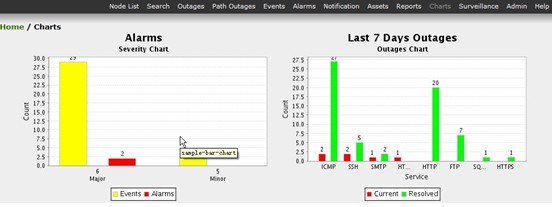
文章如转载,请注明转载自:http://www.5iadmin.com/post/178.html
- 相关文章:
发表评论
◎欢迎参与讨论,请在这里发表您的看法、交流您的观点。






